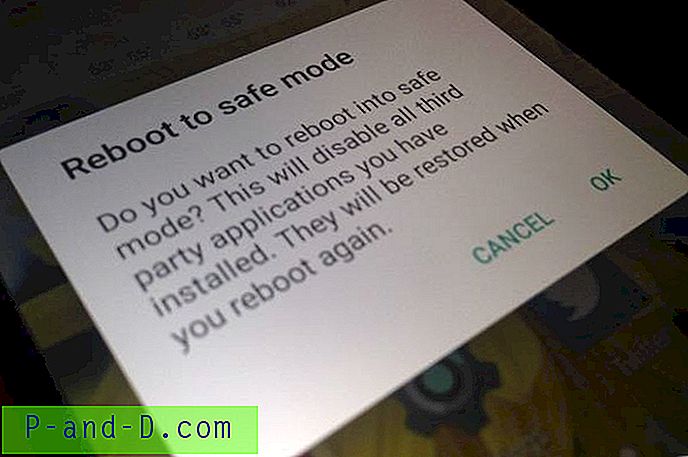Jos Android- tai IOS-älypuhelimesi ilmaisee aina heikossa punaisessa valossa näytön yläpuolella, kohtaamisessa esiintyy ongelmia läheisyysanturien kanssa. Läheisyysanturit auttavat laitteen näyttöä sammumaan aina, kun esine tulee sen eteen. Antureita käytetään erityisesti äänipuheluiden aikana näytön sammuttamiseen, kun viet laitteen korvillesi välttäen kosketusta vartaloon tarpeettomien kosketusten estämiseksi.
Läheisyysanturit saattavat usein toimia väärin ja näyttö voi sammua joka kerta, kun anturit peitetään, vaikka et soittaisi.
Täällä olen etsinyt verkosta ja etsinyt kaikkia mahdollisia asioita, ja olen esittänyt joitain mahdollisia ratkaisuja.
- Käynnistä laite uudelleen.
- Poista kaikki äskettäin ladatut sovellukset ja käynnistä laite uudelleen.
- Mikä tahansa sovellus, johon sisältyy liikettä tai puhetta (WeChat, Skype, muutama peli jne.), Voi aktivoida läheisyysanturin ja pitää sen käynnissä. Monet näistä sovelluksista käynnistyvät käynnistyksen yhteydessä eivätkä koskaan mene pois. Sulje ne yksi kerrallaan tai harkitse epäilyttävien sovellusten poistamista väliaikaisesti.
- Voit asentaa Elixer2: n leikkikaupasta (ilmaiseksi). Sen anturiosan avulla voit kytkeä läheisyysanturin päälle ja pois päältä.
Siirry turvatilaan
Vikasietotilassa voit poistaa kaikki kolmannen osapuolen sovellukset käytöstä väliaikaisesti.
Android 4.4 tai uudempi
- Sammuta laite
- Pidä äänenvoimakkuuden vähentämispainiketta painettuna, kun virta kytketään
- Laitteesi on vikasietotilassa (näytölle tulee läpinäkyvä vikasietotilan logo).
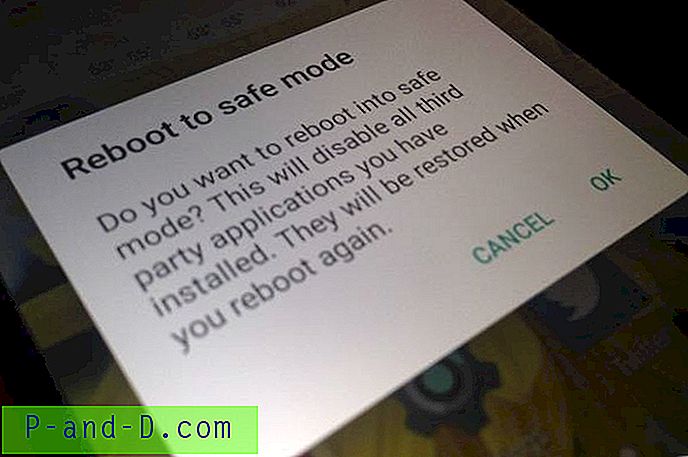
Käynnistä vikasietotilassa
Android 5.0 ja uudemmat
- Paina pitkään virtapainiketta samalla tavalla kuin sammutat laitteen.
- Napauta ja paina virtakatkaisu- painiketta .
- Näet vaihtoehdon Käynnistä uudelleen turvatilaan. Napauta Ok siirtyäksesi vikasietotilaan.
Laitteeseesi voi olla asennettu monia kolmannen osapuolen sovelluksia, joilla on lupa käyttää antureita, kuten WhatsApp, Facebook jne. Nämä sovellukset estävät normaalia toimintaa aiheuttaen ongelmia.
- Jos läheisyysvalo ei pala turvatilassa, kuin jokin kolmas sovellus aiheuttaa toimintahäiriön, poista sovellukset yksitellen ja etsi ongelma. Jos minkä tahansa sovelluksen virheellinen ratkaisu ratkaisee ongelman, korjaus tehdään.
Päätelmä: I Toivottavasti viestistä oli hyödyllistä, kommentoi alla apua tai tukea.